Pour tirer le meilleur parti de votre appareil Roku, vous aurez besoin de ajouter des chaînes. Une chaîne est une source de divertissement sur votre Roku, et vous pouvez ajouter autant de chaînes à votre appareil Roku que vous le souhaitez.
Le magasin de chaînes Roku propose de nombreuses chaînes à ajouter à votre Roku. Il existe différents genres parmi lesquels choisir. Vous pouvez utiliser votre appareil Roku, le site Web Roku ou l'application mobile Roku pour ajouter des chaînes à votre appareil.

Ajouter un Canal vers Roku en utilisant l'appareil Roku lui-même
Vous pouvez utiliser votre appareil Roku lui-même pour accéder à divers canaux. L'appareil vous donne accès au Roku Channel Store, qui héberge de nombreuses chaînes gratuites et payantes. Vous pouvez les trier par plusieurs catégories et ajouter celles que vous voulez.

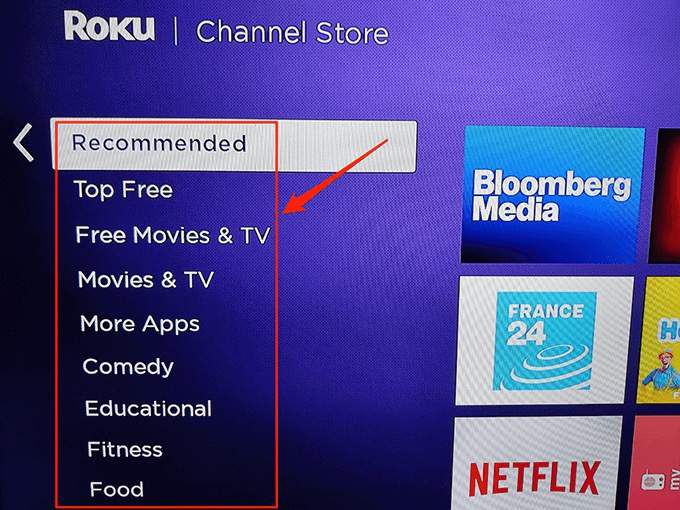
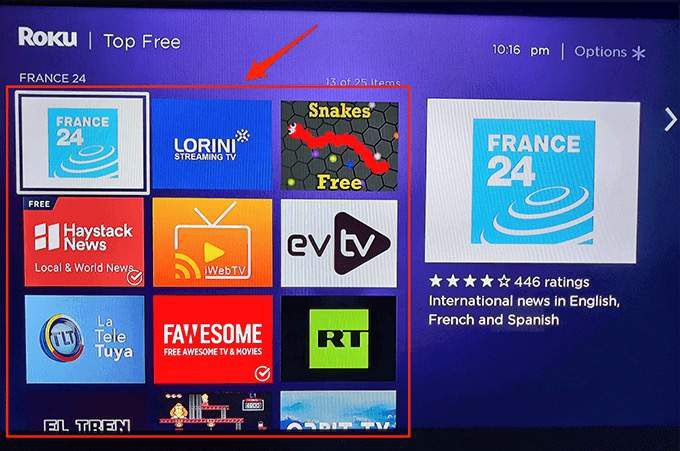
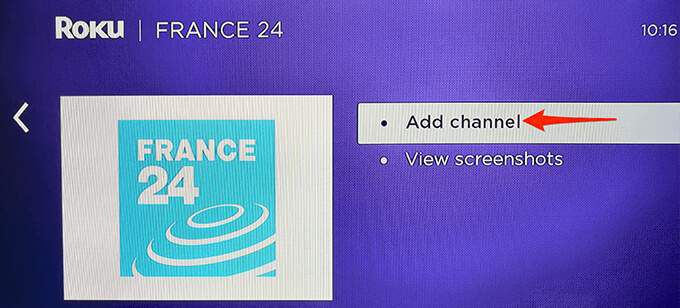
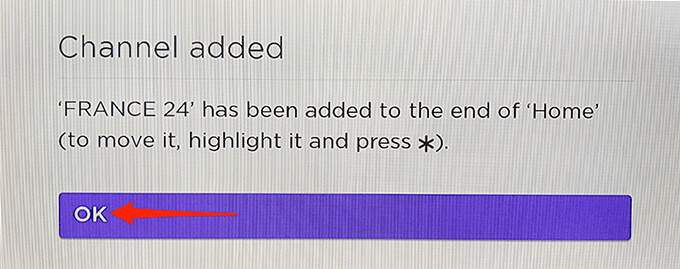
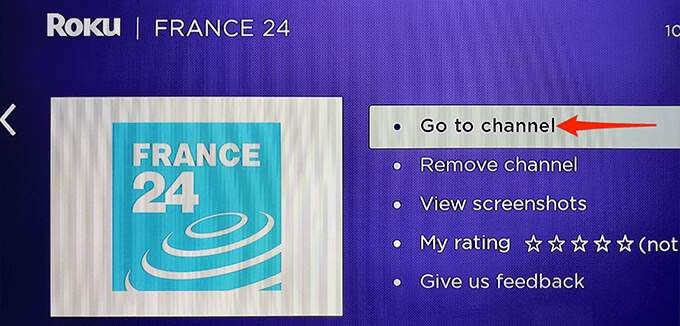
Plus tard, lorsque vous souhaitez accéder à la chaîne nouvellement ajoutée , accédez simplement à l'interface d'accueil de votre Roku et vous y trouverez toutes vos chaînes.
Si vous souhaitez supprimer une chaîne de votre Roku, sélectionnez cette chaîne sur l'interface principale de Roku, appuyez sur la touche Bouton Étoilesur votre télécommande Roku et choisissez Supprimer la chaînedans le menu.
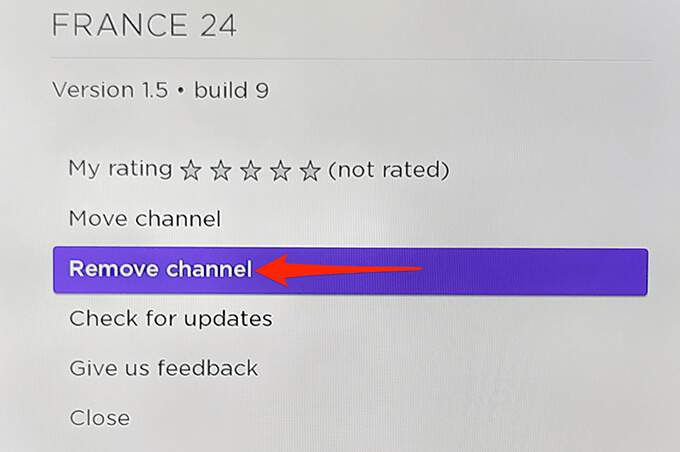
Confirmez votre action et Roku supprimera le chaîne sélectionnée sur votre appareil.
Ajouter une chaîne à Roku à l'aide du site Web de Roku
Si vous utilisez Windows, Mac, Linux ou Chromebook ordinateur, vous pouvez utiliser le site officiel de Roku pour ajouter une chaîne à votre Roku dispositif. Le site Roku vous donne accès au Channel Store qui héberge toutes les chaînes que vous pouvez utiliser sur votre appareil.
Cette méthode fonctionne en ajoutant une chaîne du site Web Roku, et votre appareil Roku puis synchronise ces informations de ses serveurs. En conséquence, vous avez accès aux chaînes de votre Roku que vous avez ajoutées à partir du site Web de Roku.
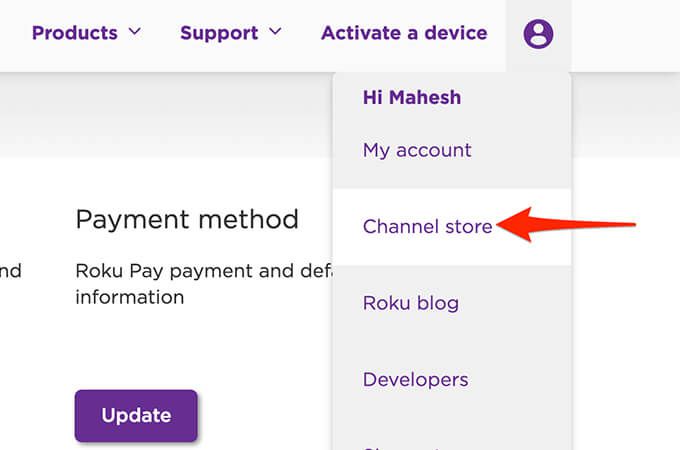
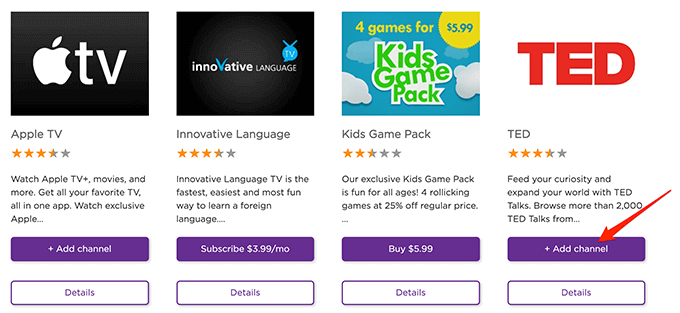
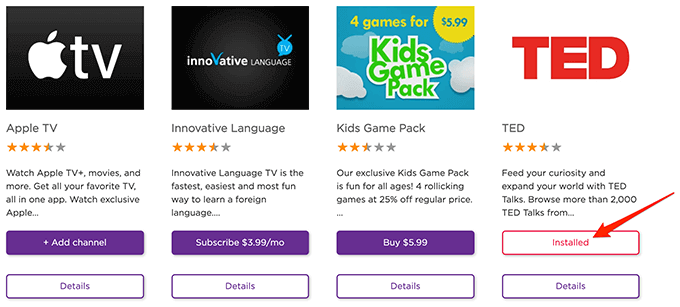
Pour supprimer une chaîne ajoutée avec cette méthode, vous devrez vous fier à votre appareil Roku ou à votre application mobile. En effet, le site Web de Roku n'offre pas la possibilité de supprimer des chaînes.
Ajouter une chaîne à Roku à l'aide de l'application mobile Roku
Si vous ne Je ne le sais pas déjà, Roku propose une application mobile pour les appareils iOS et Android. Vous pouvez utiliser cette application pour effectuer diverses tâches sur votre appareil Roku, y compris l'ajout de nouvelles chaînes.

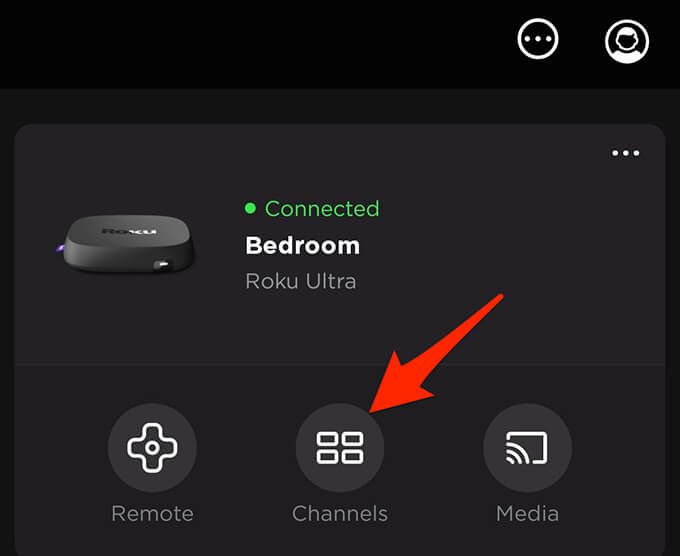
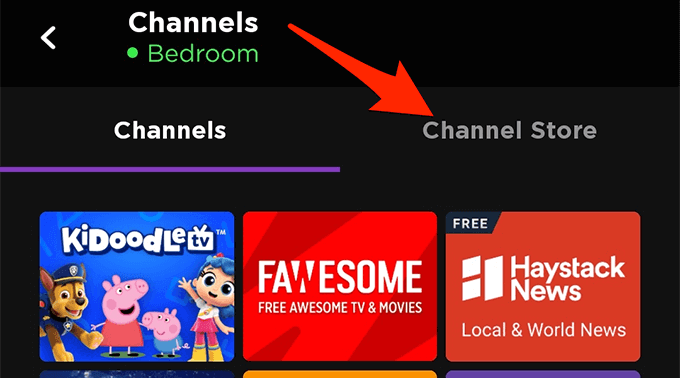
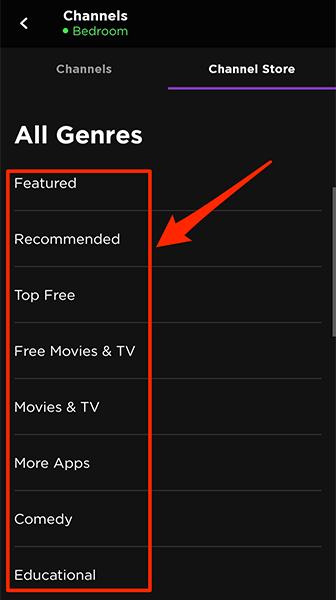
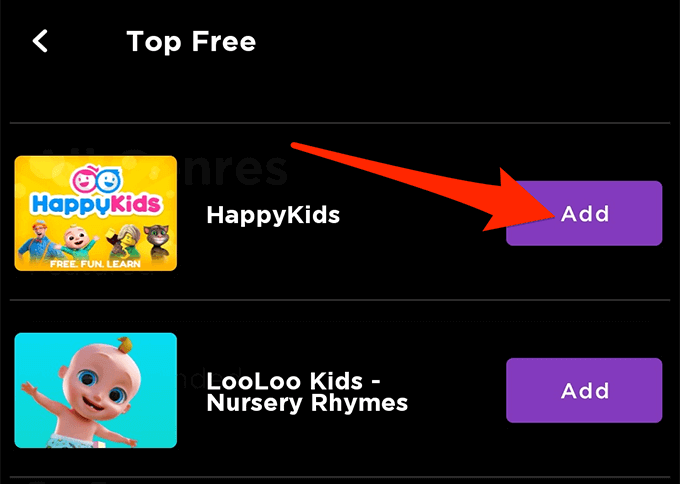
- Le bouton Ajouterse transformera en Lancer,indiquant que Roku a ajouté avec succès votre chaîne sélectionnée.
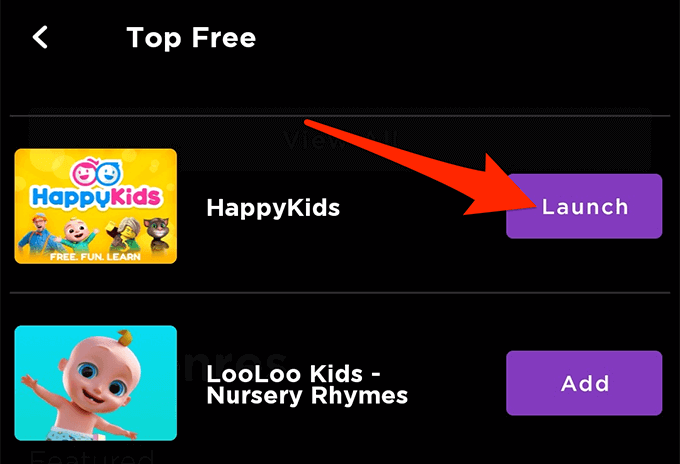
Pour supprimer une chaîne à l'aide de l'application mobile Roku, ouvrez les Chaînesdans l'application. Appuyez longuement sur la chaîne et choisissez Supprimer.
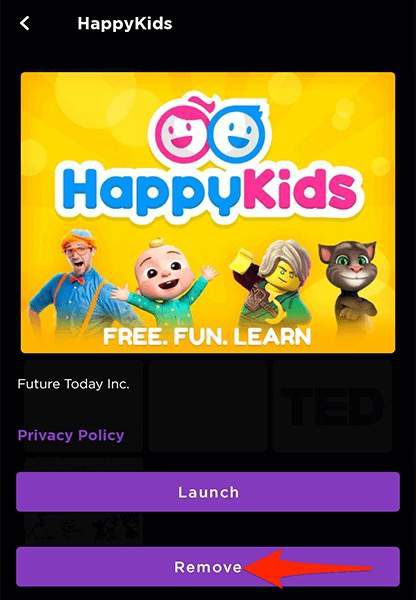
Ajouter une chaîne non certifiée à Roku
Le magasin de chaînes Roku propose de nombreuses options de chaînes, mais ce n'est pas la seule source de chaînes pour votre appareil. Certaines chaînes sont classées comme non certifiées, et celles-ci ne sont pas répertoriées dans le Channel Store.
Pour ajouter ces chaînes non certifiées à votre Roku, vous devrez utiliser un code d'accès sur le Site Web de Roku. Chaque canal non certifié possède un code d'accès, et vous pouvez généralement le trouver sur le site web de la chaîne ou le référentiel d'où vous obtenez les données du canal.
Une fois que vous avez le code d'accès de la chaîne, suivez ces étapes sur un ordinateur de bureau pour ajouter la chaîne non certifiée à votre Roku :



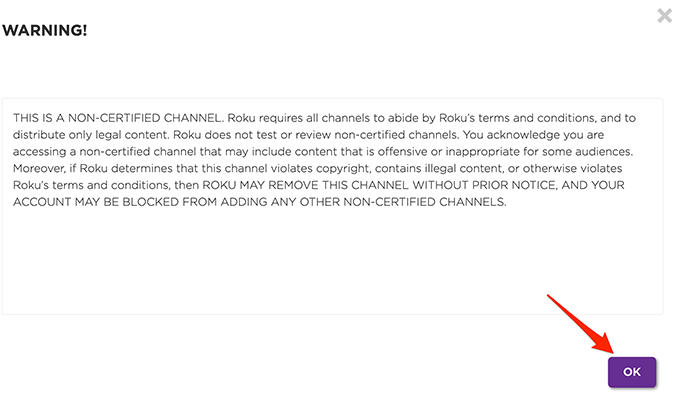
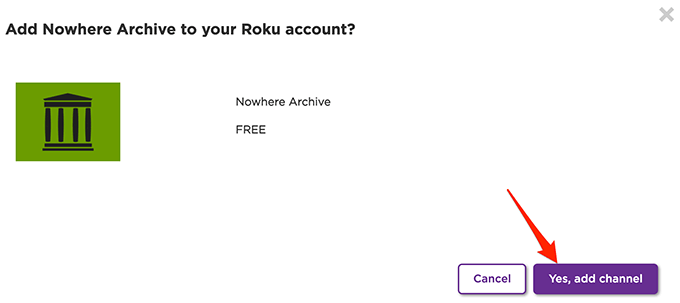
Vous pouvez accéder à ces chaînes non certifiées de la même manière que vous accédez aux chaînes habituelles. La seule différence entre une chaîne ordinaire et une chaîne non certifiée est la façon dont vous ajoutez la chaîne à votre appareil Roku.
Nous espérons que ce guide vous aidera à obtenir vos chaînes préférées sur votre appareil Roku. Faites-nous savoir dans les commentaires ci-dessous quelles chaînes vous avez ajoutées à votre appareil.